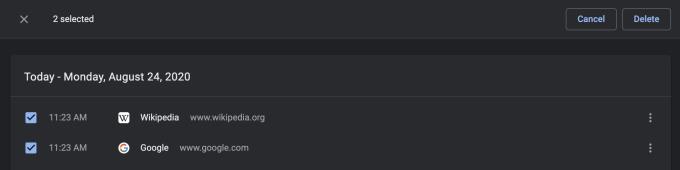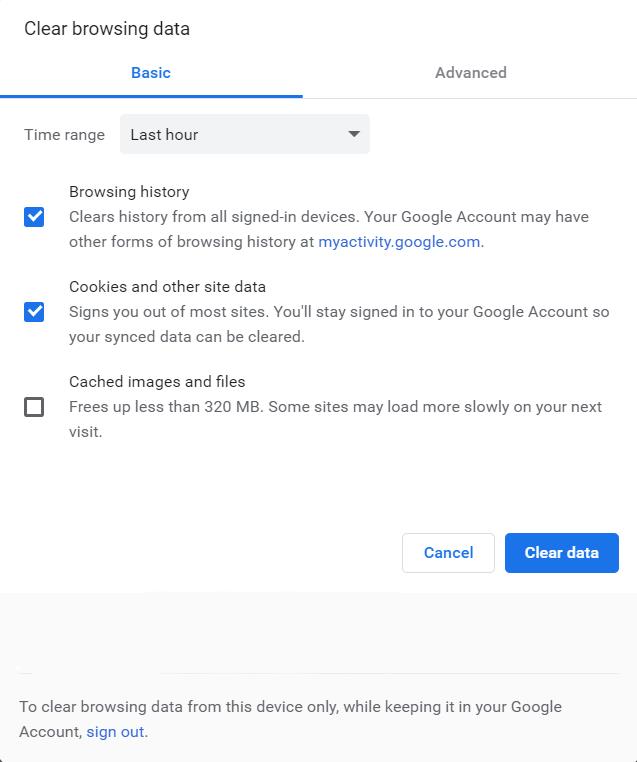Hi ha alguns motius força normals pels quals voldríeu eliminar les pàgines del vostre lloc web o l'historial de cerques de Google Chrome. D'una banda, podeu compartir un ordinador amb una altra persona, potser un membre de la família o un company d'habitació.
No hi ha res dolent en voler la teva privadesa. Protegir la informació sensible com la vostra informació de PayPal o bancària és una bona cosa. Saber que Google Chrome emmagatzema totes les dades privades pot ser massa incòmode per a alguns.
O potser us trobeu planejant una sorpresa per a ells, però no voleu que s'assabentin.
Sigui quin sigui el motiu, eliminar individualment o col·lectivament l'historial de cerques i pàgines és una manera senzilla de mantenir aquesta informació privada. Però primer, parlem d'aquestes pàgines i de l'historial de cerca.
Què són les pàgines i l'historial de cerques?
Les pàgines del lloc web i l'historial de cerques, o simplement l'historial del navegador, són l'acumulació de pàgines del lloc web que heu visitat i de les cerques que heu fet en el passat. La llista pot anar des de la primera vegada que vau instal·lar el vostre navegador fins a l'actualitat, suposant que mai no heu esborrat l'historial del navegador.
En altres paraules, la vostra activitat de navegació es pot remuntar a mesos o fins i tot anys al passat.
D'una manera, això pot ser útil. Pots tornar a veure ràpidament un vídeo divertit de YouTube de fa un temps o simplement tornar a obrir una pestanya tancada accidentalment. Dit això, és una bona idea netejar regularment l'historial del navegador de tant en tant, especialment per a un ordinador compartit.
Per què? Aquí hi ha alguns motius.
- En un dispositiu compartit, comparteixes l'historial del navegador amb altres persones (suposant que no feu servir el mode d'incògnit). Això augmenta el risc d'exposició a la informació privada.
- La llista de l'historial de pàgines web pot contenir llocs als quals heu iniciat sessió activament. Quan inicieu sessió en un mercat en línia com Amazon, el lloc pot recordar el vostre nom d'usuari i contrasenya. Si algú altre està utilitzant l'ordinador, podria utilitzar el vostre compte sense necessitat d'iniciar sessió.
- El vostre historial de cerca s'utilitza per complementar la funció d'emplenament automàtic del vostre navegador. Suposem que heu cercat "com amagar la meva col·lecció de Blu-ray" en el passat. Aleshores, la propera vegada que algú escrigui "com fer-ho" a la barra de cerca, es suggeriria automàticament la frase "com ocultar la meva col·lecció de Blu-ray".
- Els llocs web que has visitat i els tercers sovint et segueixen. Creen un perfil sobre el vostre gènere, edat i interessos per crear anuncis més personalitzats. Això pot semblar una invasió de la privadesa.
Tingueu en compte que tots els problemes potencials anteriors no es poden resoldre simplement suprimint les vostres pàgines i l'historial de cerca. Per fer-ho, heu d'esborrar altres tipus d'historial, incloses les galetes; això s'abordarà més endavant.
Eliminar individualment les pàgines i l'historial de cerques de Google Chrome
Eliminar pàgines i l'historial de cerca una per una és bastant senzill. El mètode per fer-ho és bastant similar independentment del dispositiu que utilitzeu, ja sigui un ordinador amb Windows, un telèfon Android o fins i tot un iPhone/iPad. Així és com:
Obriu Chrome i feu clic a la icona de tres punts verticals a la part superior dreta de la finestra del navegador.
A la llista d'opcions, seleccioneu Historial. Si esteu a l'ordinador, torneu a fer clic a Historial al menú ampliat.
A la pàgina, seleccioneu individualment quines pàgines o resultats de cerca voleu suprimir.
- Als dispositius mòbils, només podeu tocar la icona de creu que hi ha al costat de la llista de l'historial.
- A l'ordinador, podeu seleccionar pàgines especificades i resultats de cerca de la llista activant les caselles de selecció al costat de cada element de la llista. A continuació, feu clic al botó Suprimeix a la part superior dreta.
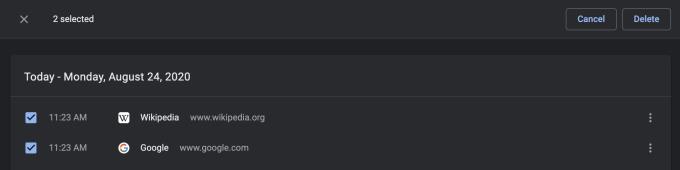
Eliminar l'historial individualment està bé i tot, però pot costar massa temps. Per a una millor eficiència, podeu suprimir diverses entrades alhora.
Eliminació massiva de pàgines i de l'historial de cerques de Google Chrome
Suprimir l'historial a granel és una bona manera d'estalviar temps. Si no voleu que desapareguin totes les entrades de l'historial, no us preocupeu, podeu optar per seleccionar només les més recents per eliminar-les.
Igual que abans, obriu Google Chrome —> feu clic a la icona de tres punts verticals a la part superior dreta —> seleccioneu Historial .
Ara heu tornat a la mateixa pàgina on podeu suprimir l'historial de pàgines individualment. En lloc de fer-ho, podeu fer clic a Esborra les dades de navegació .
- Per als dispositius mòbils, aquesta opció es troba a la part superior de la finestra.
- Per als ordinadors, cerqueu-lo al tauler esquerre de la finestra del vostre navegador.
A la pestanya Bàsica , seleccioneu Historial de navegació i Cookies i dades del lloc .
- Les galetes i les dades del lloc fan referència a fragments de codis enviats pels llocs web al vostre navegador per a diversos propòsits, per exemple, per fer un seguiment del vostre comportament o emmagatzemar dades essencials com la informació d'inici de sessió. Normalment, les galetes no et faran mal. No obstant això, les galetes poden fer que els usuaris incòmode causa de la seva tendència a 'seguir' al seu voltant.
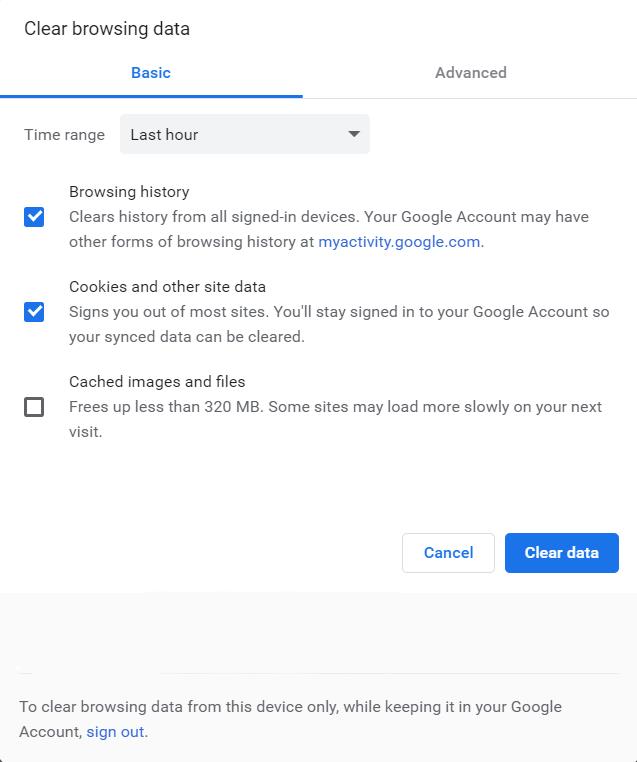
Després, decidiu l'interval de temps en què voleu suprimir l'historial. Pot ser l' última hora , els darrers 7 dies o Tot el temps .
Un cop hàgiu ajustat tots els paràmetres, feu clic al botó Esborra les dades .
- Tingueu en compte que l'eliminació de galetes i dades del lloc us farà tancar automàticament la sessió de gairebé tots els llocs, excepte el compte de Google. Sempre podeu tornar a iniciar sessió a qualsevol lloc si ho voleu.
Embolcallant
L'eliminació de pàgines i l'historial de cerca es pot fer de manera individual o massiva. Sigui quin sigui el mètode que utilitzeu, fer-ho amb regularitat redueix el risc d'exposar la vostra activitat en línia a llocs maliciosos o mirades.